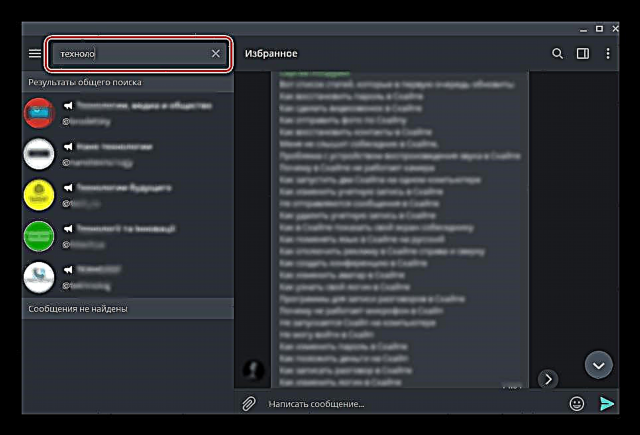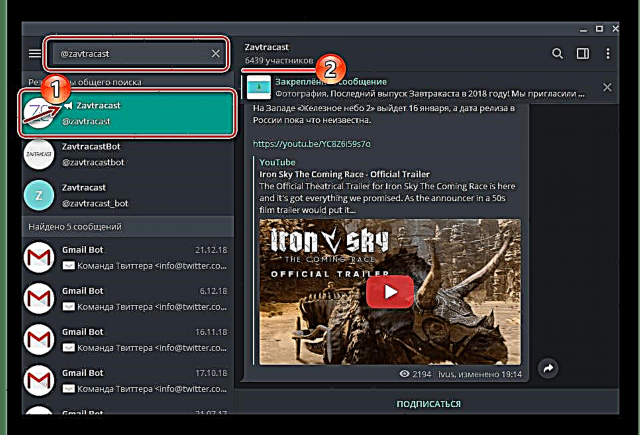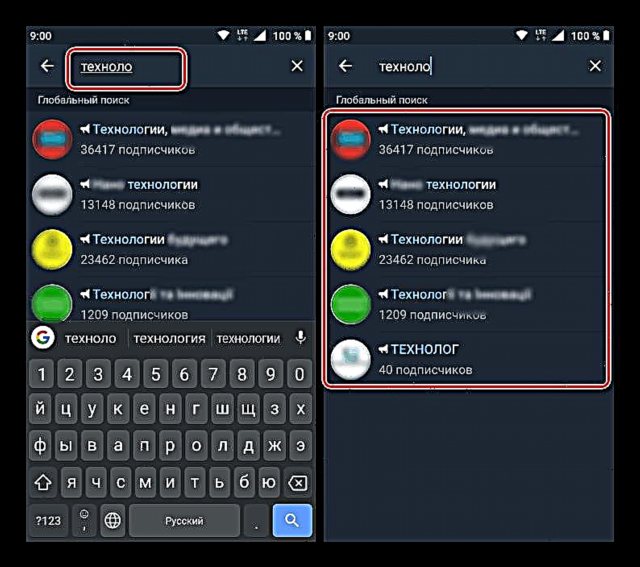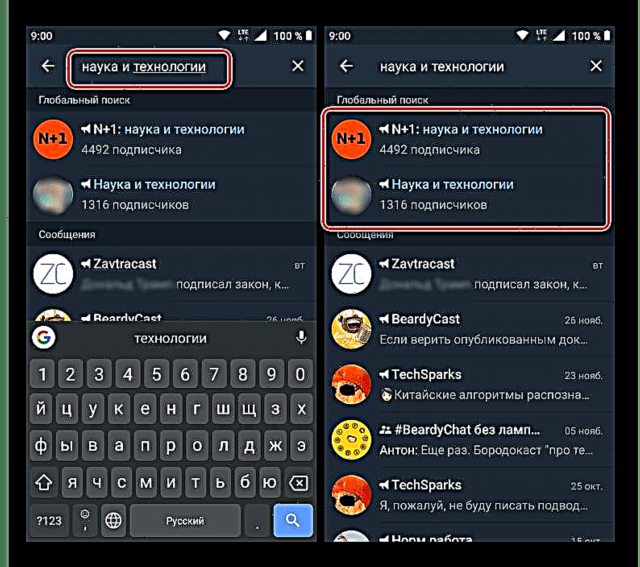O popular mensaxeiro Telegram non só proporciona aos seus usuarios a posibilidade de comunicarse a través de texto, mensaxes de voz ou chamadas, senón que lles permite ler información útil ou só interesante de varias fontes. O consumo de todo tipo de contido prodúcese en canles que calquera pode obter nesta aplicación. En xeral, pode ser relativamente coñecido ou obter un gran impulso na popularidade das publicacións, ou principiantes absolutos neste campo. No noso artigo de hoxe, imos amosarche como buscar canles (tamén chamadas "comunidades", "publicos"), porque esta función non está implementada en absoluto.
Estamos a buscar canles en Telegram
A pesar da multifuncionalidade do mensaxeiro, ten un importante inconveniente: a correspondencia cos usuarios, chats públicos, canles e bots na xanela principal (e única) preséntanse. O indicador para cada elemento non é tanto o número de móbil co que se realiza o rexistro, senón un nome que ten o seguinte formulario:@nome. Pero para buscar canles específicas, pode empregar non só ela, senón tamén o nome real. Contaremos como se fai isto na versión actual de Telegram en PC e dispositivos móbiles, porque a aplicación é multiplataforma. Pero antes, denotemos con máis detalle o que se pode empregar como consulta de busca e cal é a eficacia de cada un deles:
- O nome exacto da canle ou parte dela no formulario
@nome, que, como xa indicamos, é un estándar xeralmente aceptado en Telegram. Só podes atopar unha conta de comunidade deste xeito se coñeces esta información ou polo menos algunha dela con certeza, pero isto garantirá un resultado positivo. Neste caso, é especialmente importante evitar erros de ortografía, xa que isto pode levar a un destino completamente erróneo. - O nome da canle ou a súa parte na linguaxe común, "humana", é dicir, o que aparece na chamada cabeceira de chat, e non o nome estándar usado como indicador en Telegram. Existen dous inconvenientes deste enfoque: os nomes de moitas canles son moi similares (ou incluso os mesmos), mentres que a lista de resultados mostrados nos resultados da busca está limitada a 3-5 elementos, dependendo da lonxitude da solicitude e do sistema operativo no que se usa o mensaxeiro. e é imposible expandilo. Para aumentar a eficiencia da busca, pode centrarse no avatar e, posiblemente, no nome da canle.
- Palabras e frases do suposto nome ou parte do mesmo. Por un lado, tal opción de busca de canles é aínda máis complicada que a anterior, por outra banda, ofrece unha oportunidade para o perfeccionamento. Por exemplo, emitir unha consulta para "Tecnoloxía" será máis "borroso" que para "Ciencia Tecnolóxica". Así, pode tentar adiviñar o nome por tema, e a imaxe de perfil e o nome da canle axudarán a aumentar a eficiencia da busca se esta información coñécese polo menos parcialmente.



Así que, habéndonos familiarizados cos fundamentos da base teórica, pasaremos a unha práctica moito máis interesante.
Windows
A aplicación cliente Telegram para unha computadora ten a mesma funcionalidade que as súas contrapartes móbiles, das que falaremos máis adiante. Polo tanto, atopar unha canle nela tampouco é difícil. O propio método de resolución do problema depende de que información coñeza sobre o tema da busca.
Vexa tamén: Instale Telegram nun ordenador Windows
- Despois de lanzar o mensaxeiro no seu PC, faga clic co botón esquerdo (LMB) na barra de busca situada enriba da lista de chat.
- Insira a súa consulta, cuxo contido pode ser o seguinte:
- O nome da canle ou parte dela na forma
@nome. - Nome común da comunidade ou parte dela (palabra incompleta).
- Palabras e frases do nome común ou das súas partes ou das que están relacionadas co tema.

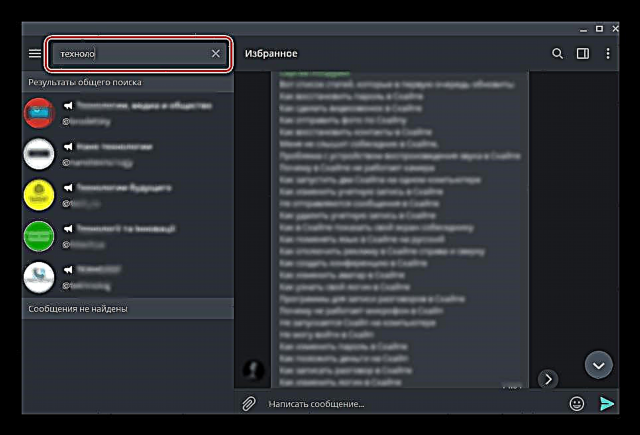

Entón, se está a buscar unha canle co seu nome exacto, non debería haber dificultades, pero se o nome suxerido é indicado como unha solicitude, tamén é importante poder filtrar aos usuarios, chats e bots dos resultados, xa que tamén figuran na lista de resultados. Podes comprender se Telegram te ofrece coa icona da boca á esquerda do seu nome, así como facendo clic no elemento atopado á dereita (na parte superior da xanela "correspondencia"), baixo o nome, haberá o número de participantes. Todo isto suxire que atopou a canle.
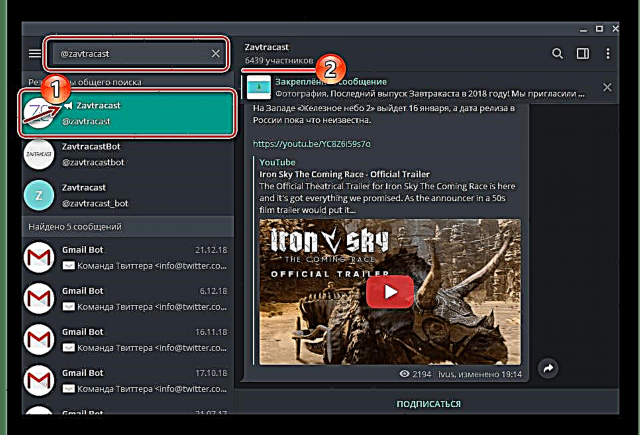
Nota: A lista xeral de resultados non se esconde ata que non se introduza unha nova consulta na cadea de busca. Ao mesmo tempo, a busca en si tamén se estende á correspondencia (as mensaxes móstranse nun bloque separado, que se pode ver na captura de pantalla superior).
- O nome da canle ou parte dela na forma
- Despois de atopar a canle que che interesa (ou o que é tal en teoría), vai a ela facendo clic en LMB. Esta acción abrirá a xanela do chat, máis precisamente, un chat de sentido único. Premendo no encabezado (panel co nome e número de participantes), pode obter información detallada sobre a comunidade,

e para comezar a lelo, cómpre premer o botón "Subscribirse"situado na área condicional para enviar unha mensaxe.

O resultado non tardará moito en aparecer no chat.


Como podes ver, non é tan sinxelo buscar canles en Telegram cando non se coñece con antelación o seu nome exacto; nestes casos tes que centrarte só en ti e na sorte. Se non estás buscando algo específico, pero só queres ampliar a lista de subscricións, podes unirte a unha ou varias canles agregadoras nas que se publiquen coleccións con comunidades. É probable que neles atopes algo interesante.
Android
O algoritmo de busca de canles na aplicación móbil de Telegram para Android non é moi diferente do que hai no contorno de Windows. Non obstante, hai varios matices que destacan as diferenzas externas e funcionais dos sistemas operativos.

Vexa tamén: Instale Telegram en Android
- Inicie a aplicación de mensaxería e pulse na xanela principal na imaxe da lupa situada no panel superior á lista de chat. Isto inicia o lanzamento do teclado virtual.
- Realice unha busca na comunidade consultando un dos seguintes algoritmos:
- O nome exacto da canle ou parte dela no formulario
@nome. - Nome completo ou parcial na forma "normal".
- A frase (total ou parcialmente) relacionada co nome ou o asunto.

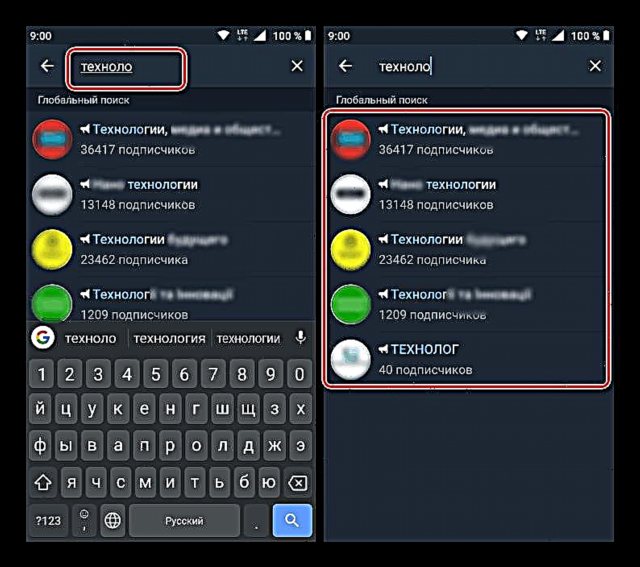
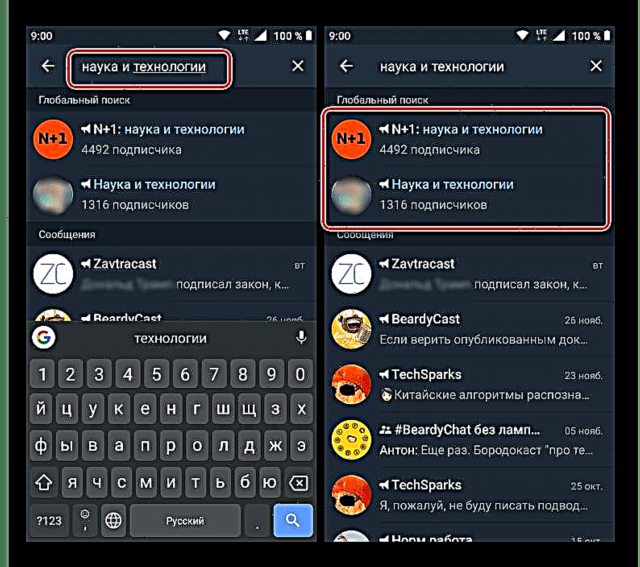
Como no caso dun ordenador, podes distinguir a canle do usuario, chat ou bot nos resultados da busca mediante a inscrición no número de subscritores e a imaxe do altofalante á dereita do nome.
- O nome exacto da canle ou parte dela no formulario
- Despois de seleccionar unha comunidade adecuada, faga clic no seu nome. Para familiarizarse coa información xeral, toque no panel superior, onde se mostra o avatar, nome e número de participantes, para subscribirse, faga clic no botón correspondente na zona inferior do chat.
- A partir deste momento estará subscrito á canle atopada. Do mesmo xeito que Windows, para ampliar as súas propias subscricións, pode unirse á comunidade agregadora e estudar regularmente os rexistros que ofrece para o que lle interesa específicamente.




Así de sinxelo é buscar canles en Telegram en dispositivos con Android. A continuación, imos para resolver un problema similar nun ambiente competitivo: o sistema operativo móbil de Apple.
IOS
A busca de canles de Telegram desde o iPhone realízase segundo os mesmos algoritmos que no contorno do Android anterior. Algunhas diferenzas na implementación de pasos específicos para lograr o obxectivo no entorno de iOS están dictadas só lixeiramente diferentes que na plataforma en competencia, a implementación da interface de aplicacións Telegram para o iPhone e a aparición doutras ferramentas que poden ser empregadas para buscar públicos que funcionen no mensaxeiro.
Vexa tamén: Instale Telegram en iOS
O sistema de busca, que está equipado coa aplicación de clientes Telegram para iOS, funciona moi ben e permite atopar case todo o que o usuario poida necesitar, incluídas canles, dentro do servizo.
- Abra Telegram para iPhone e vaia á lapela Chats a través do menú na parte inferior da pantalla. Toca o campo anterior "Buscar por publicacións e persoas".
- Como consulta de busca, introduce:
- Nome da conta da canle exacta no formato aceptado como parte do servizo -
@nomese o sabes. - Nome da canle de Telegram na lingua habitual "humana".
- Palabras e Frasescorrespondendo ao tema ou (en teoría) o nome da canle desexada.
Dado que Telegram nos resultados da busca mostra non só públicos, senón tamén participantes comúns do mensaxeiro, grupo e bots, é necesario ter información sobre como recoñecer a canle. Isto é bastante sinxelo - se a ligazón emitida polo sistema conduce a un público, e non a outra cousa, baixo o seu nome indica o número de destinatarios de información - "XXXX subscritores".
- Nome da conta da canle exacta no formato aceptado como parte do servizo -
- Despois de que o nome do público desexado (polo menos teóricamente) apareza nos resultados da busca, toque no seu nome: abrirá a pantalla de chat. Agora podes obter información máis detallada sobre a canle tocando o seu avatar na parte superior, así como ver a través das fontes de mensaxes de información. Despois de asegurarse de atopar o que busca, fai clic "Subscribirse" na parte inferior da pantalla.
- Ademais, a busca dunha canle de Telegram, especialmente se non é algo específico, pódese facer nos directorios públicos. Unha vez que te subscribas para recibir mensaxes dun ou varios destes agregadores, sempre terás á túa disposición unha lista das canles máis populares e simplemente destacables do mensaxeiro.
Forma universal
Ademais do método de busca de comunidades en Telegram que examinamos, que se realiza en dispositivos de diferentes tipos segundo un algoritmo similar, hai outro máis. Está implementado fóra do mensaxeiro e, ao contrario, é máis eficaz e distribúese xeralmente entre os usuarios. Este método consiste en buscar canles interesantes e útiles en Internet. Non hai unha ferramenta de software específica: na maioría dos casos, é calquera dos navegadores dispoñibles tanto en Windows como en Android ou iOS. Pode atopar a ligazón necesaria para resolver o noso problema de hoxe co enderezo do público, por exemplo, nas extensións das redes sociais, empregando as súas aplicacións de clientes: hai moitas opcións.
Vexa tamén: Instalación de telegramas no teléfono
Nota: No exemplo seguinte, búscanse canles usando o iPhone e un navegador web preinstalado nel SafariNon obstante, as accións descritas realízanse exactamente do mesmo xeito noutros dispositivos, independentemente do tipo e do sistema operativo instalado.
- Abre un navegador e introduce na súa barra de enderezos o nome do asunto que che interesa + frase Canle de Telegram. Despois de tocar no botón Vaia a Vai obter unha lista de sitios de directorio onde se recollen ligazóns a varios públicos.
Ao abrir un dos recursos que ofrece o motor de busca, terá a oportunidade de familiarizarse coas descricións de diversos públicos e descubrir os seus nomes exactos.
Non é todo, tocando o nome
@nomee respondendo afirmativamente á solicitude do navegador web sobre o lanzamento do cliente de Telegram, irás para ver a canle xa no mensaxeiro e terás a oportunidade de subscribirte a ela. - Outra das oportunidades para atopar as canles de Telegram necesarias e facer parte da súa audiencia é seguir a ligazón dun recurso web, cuxos creadores apoian o considerado método de entrega de información aos seus visitantes. Abre calquera sitio e mira na sección "ESTAMOS NAS REDES SOCIAIS" ou similar (normalmente situado na parte inferior da páxina web) - pode que haxa unha ligazón en especie ou feita en forma de botón cunha icona de mensaxeiro, posiblemente decorada dalgún xeito. Ao tocar o elemento especificado da páxina web abrirase automaticamente o cliente de Telegram, amosando o contido da canle do sitio e, por suposto, o botón "Subscribirse".
Conclusión
Despois de revisar o noso artigo hoxe, aprendiches como atopar unha canle en Telegram. A pesar de que este tipo de soportes están gañando cada vez máis popularidade, non hai un xeito eficaz e simplemente conveniente de buscar. Se coñeces o nome da comunidade, definitivamente podes subscribila a ela, nos demais casos terás que adiviñar e seleccionar opcións, tentando adiviñar o nome ou usar recursos e agregadores web especializados. Agardamos que este material vos fose útil.